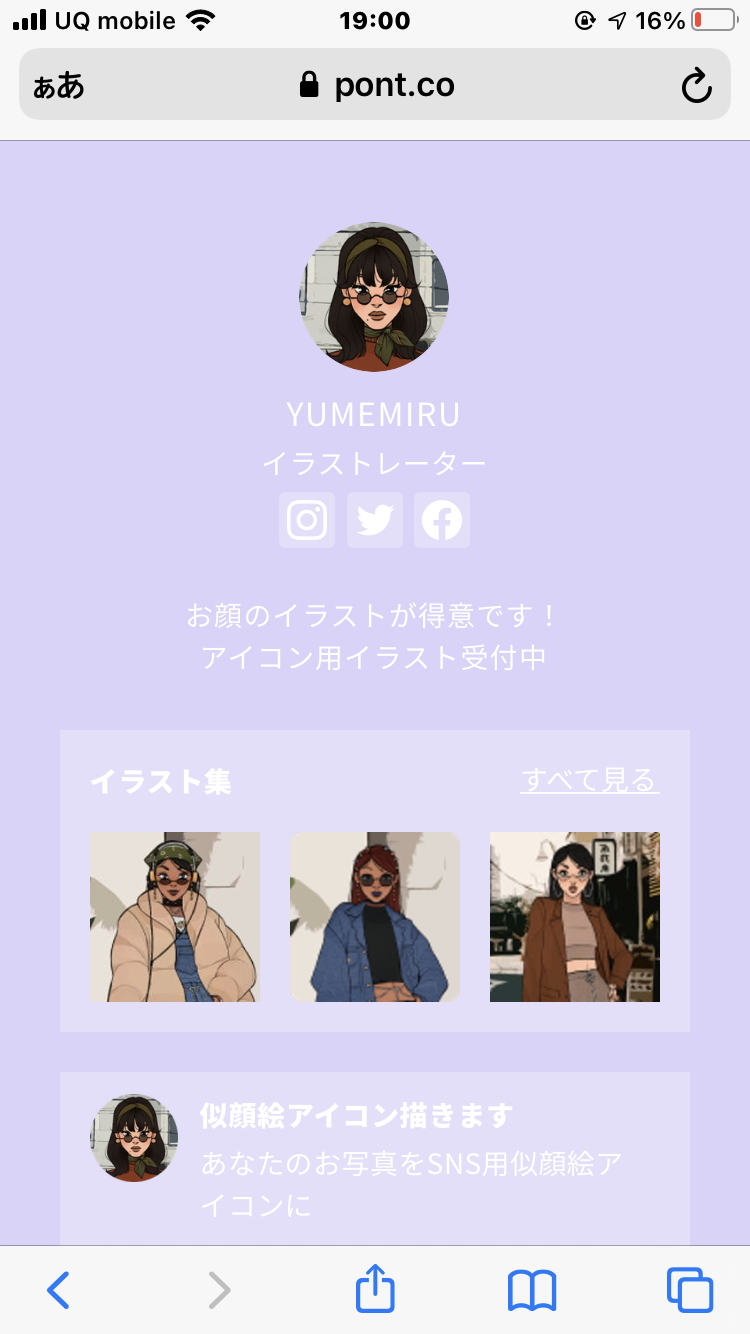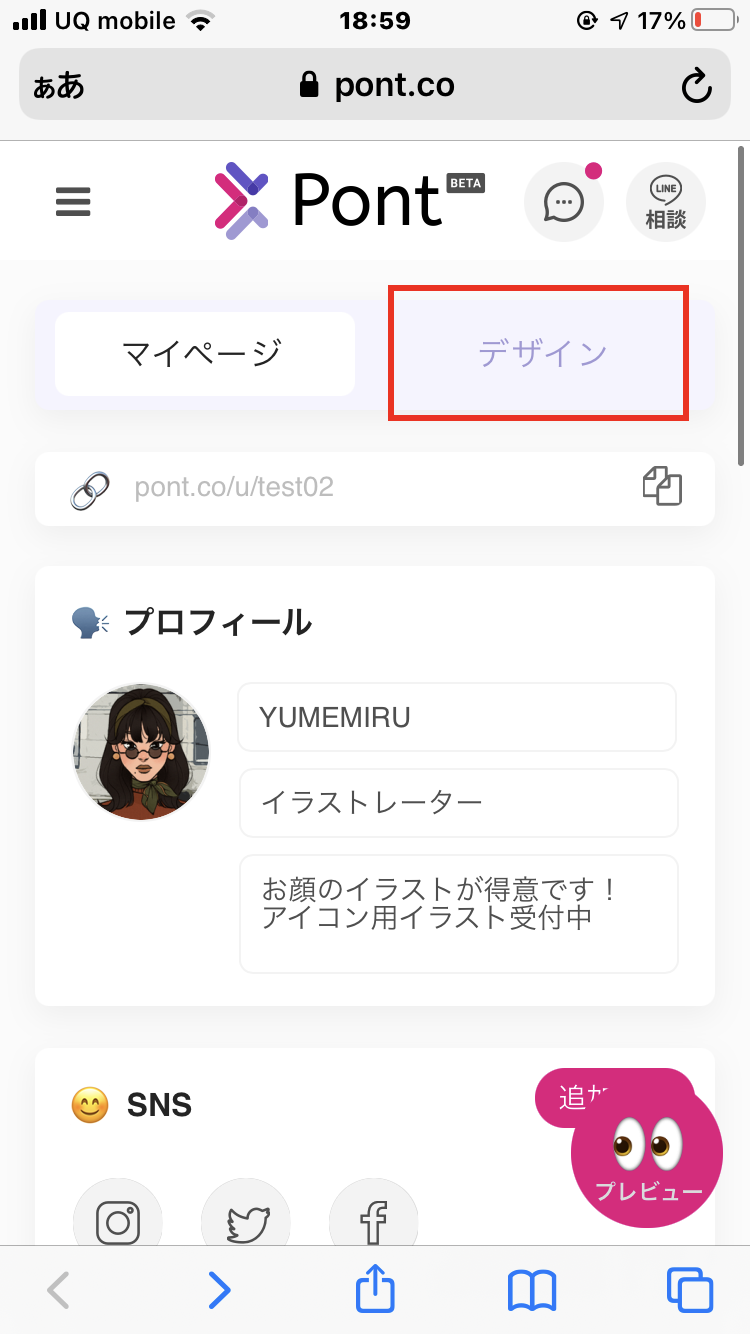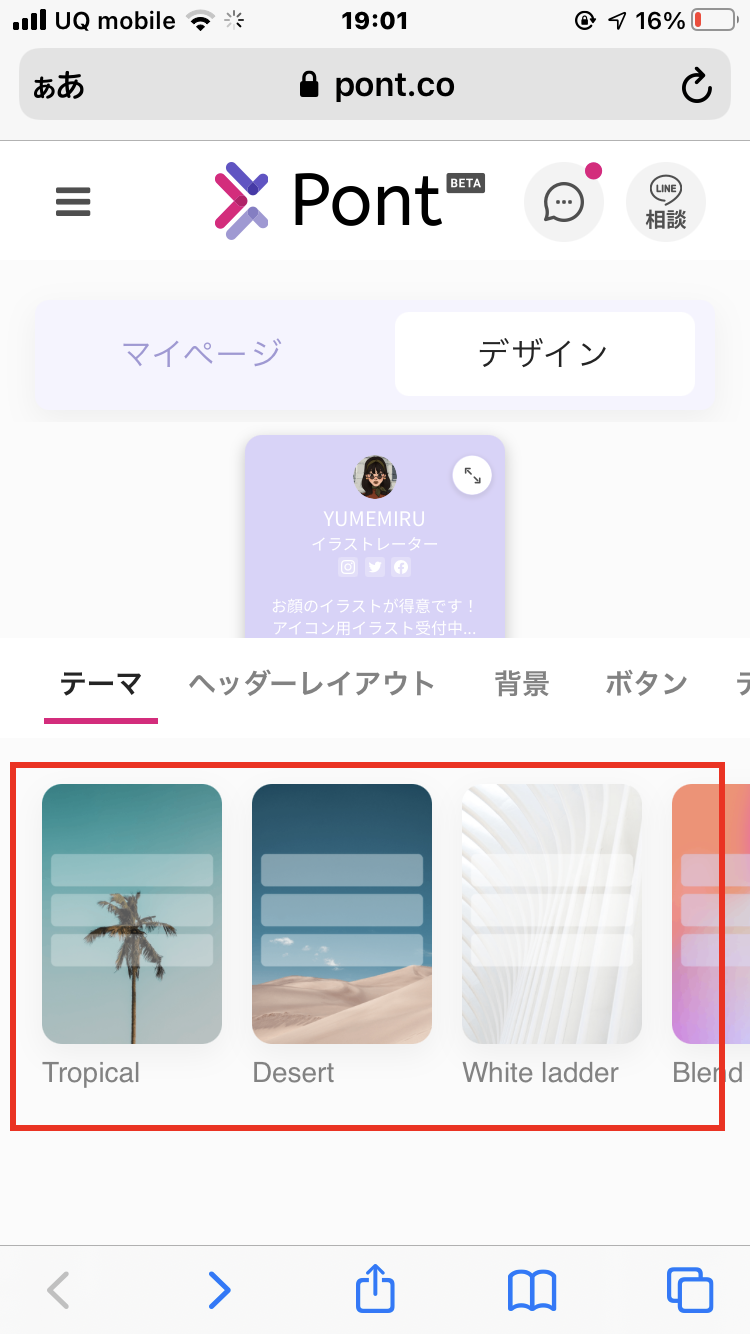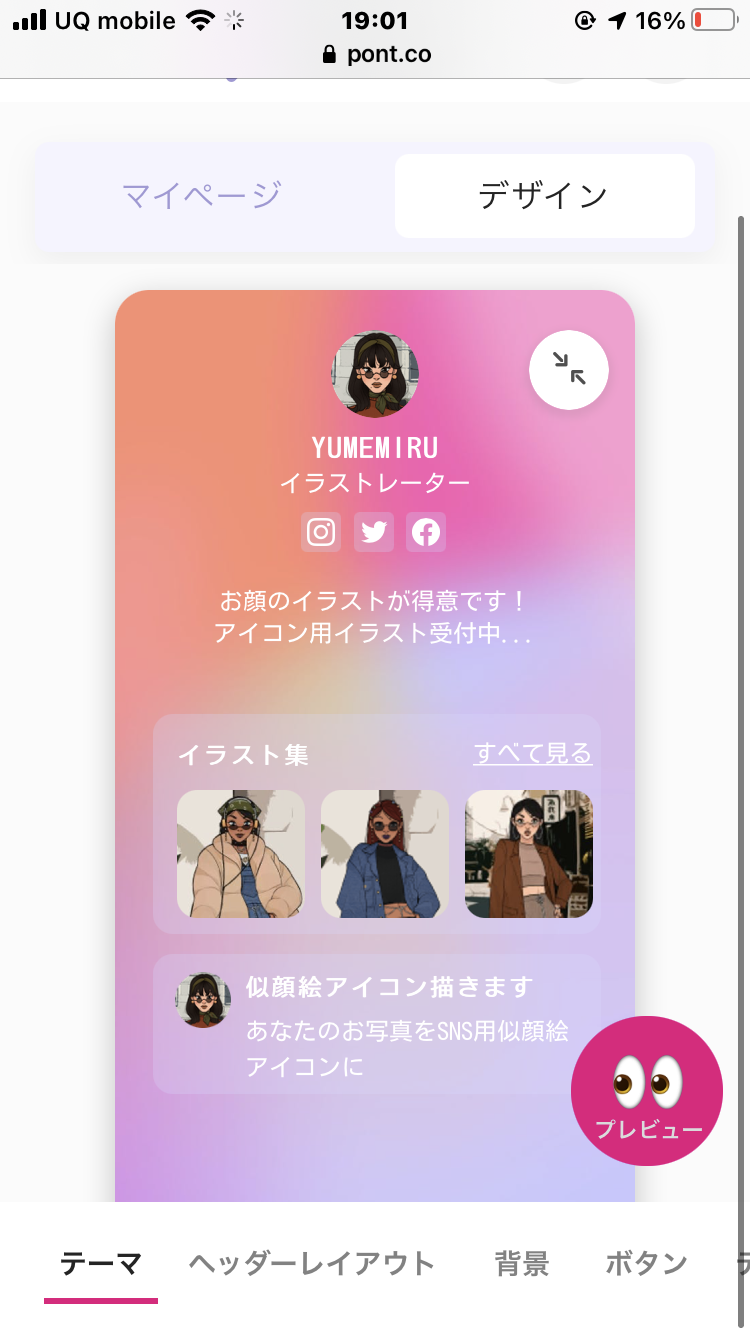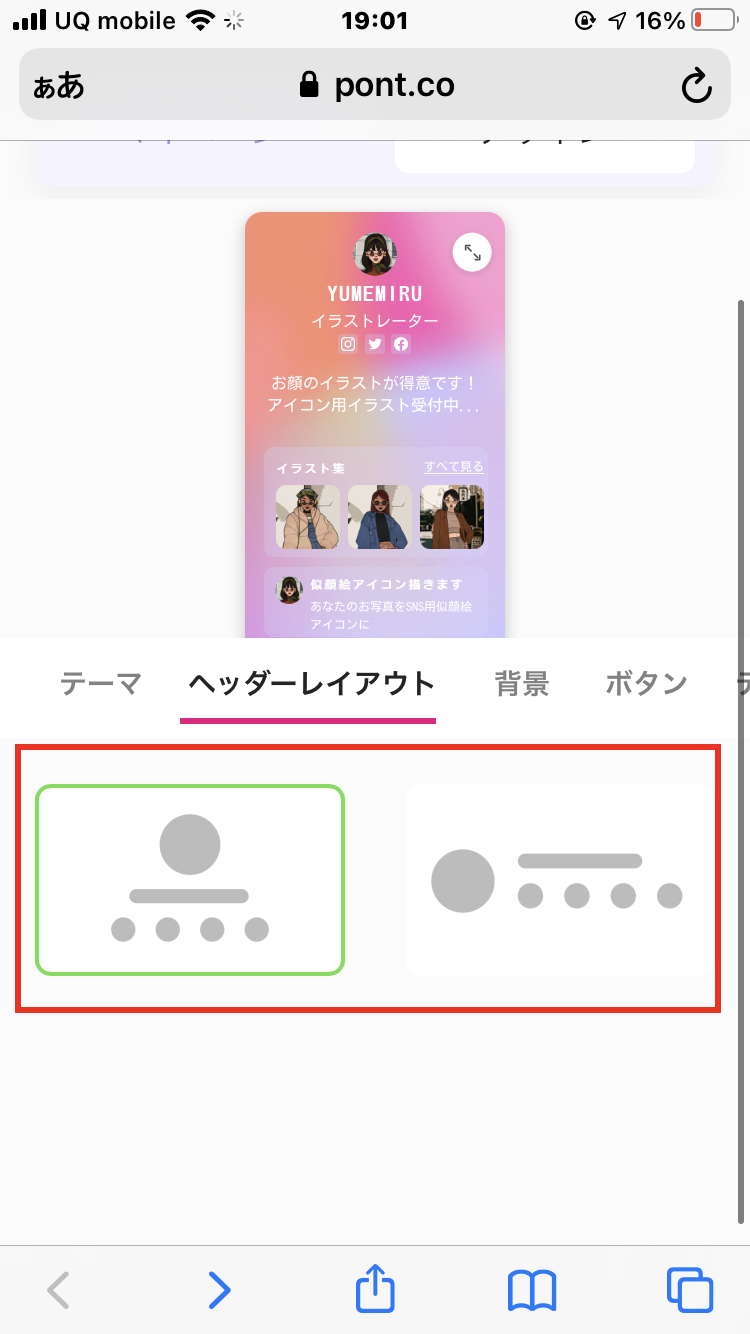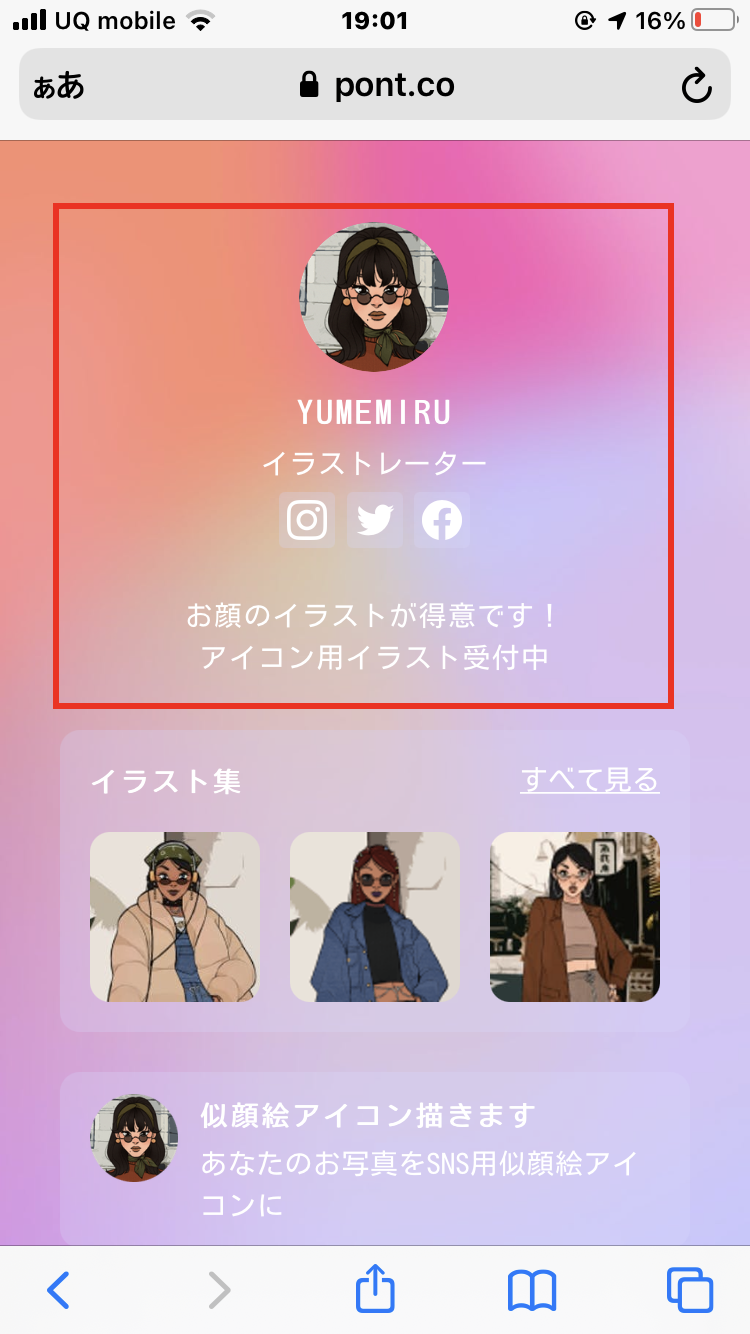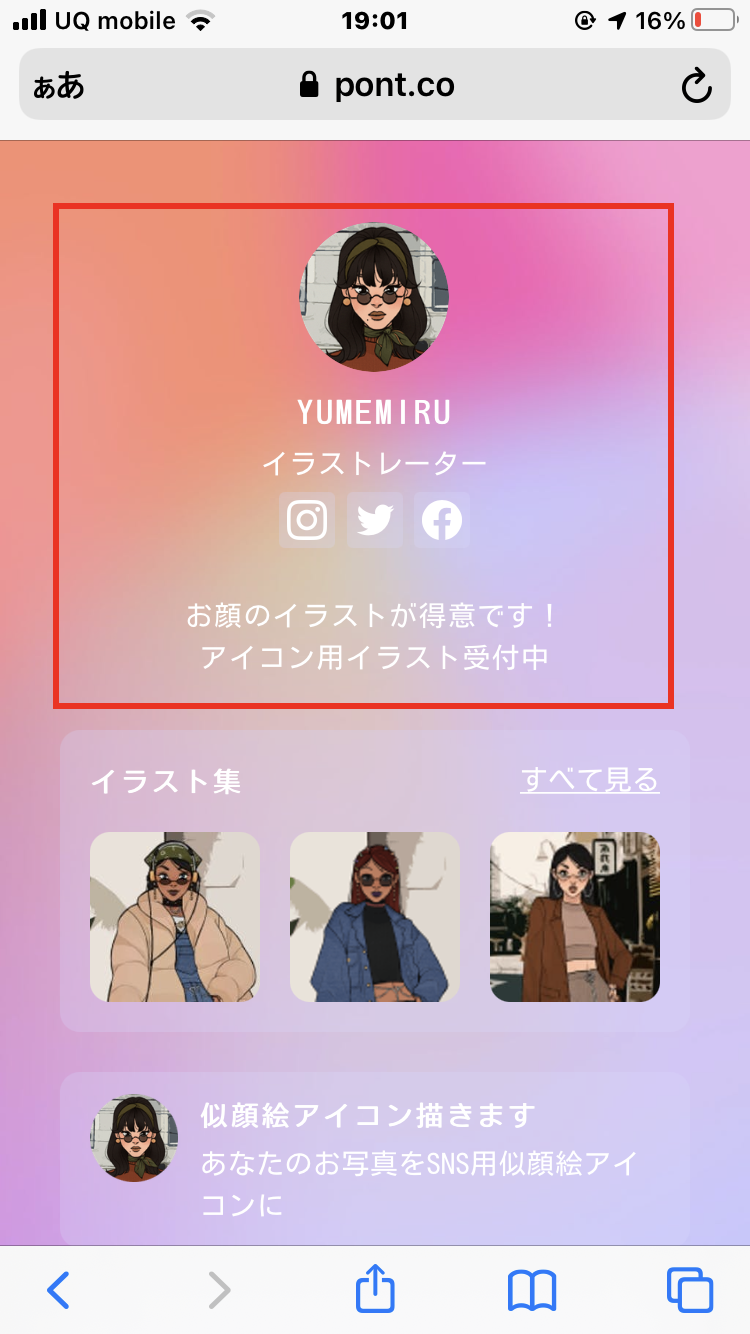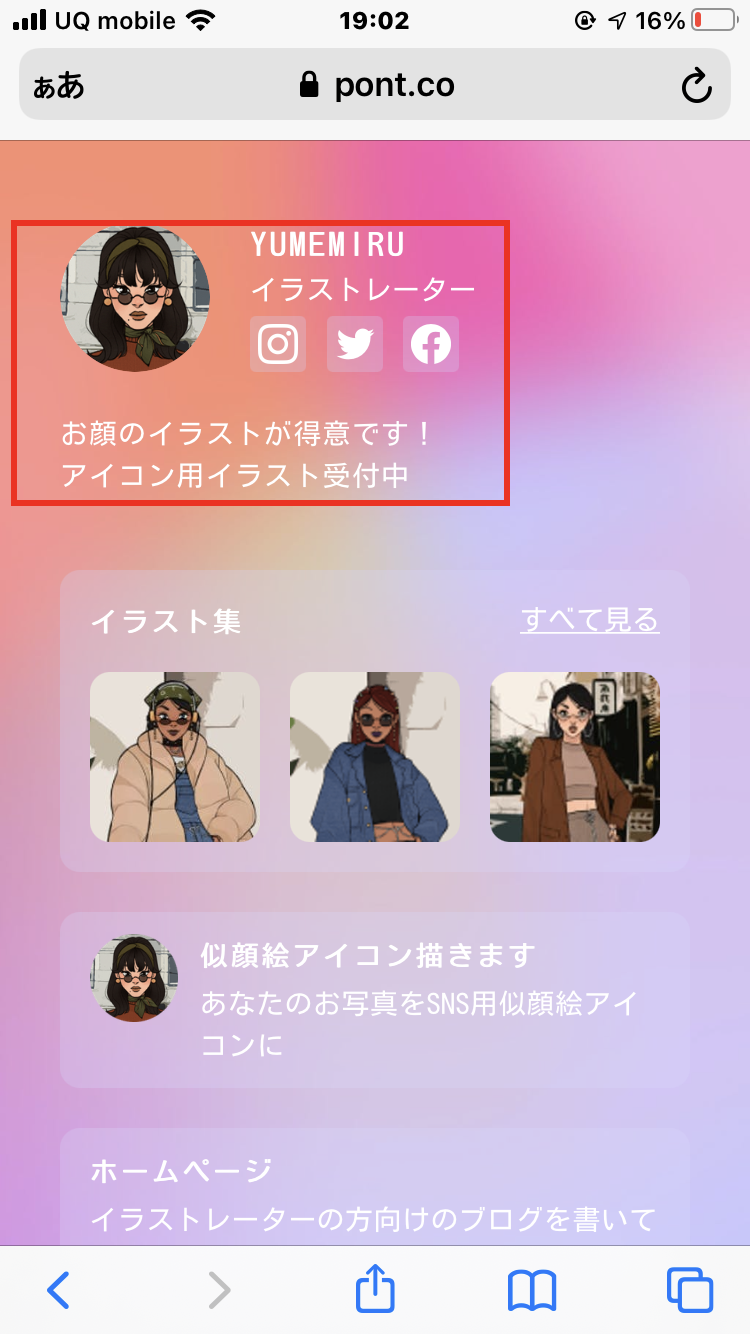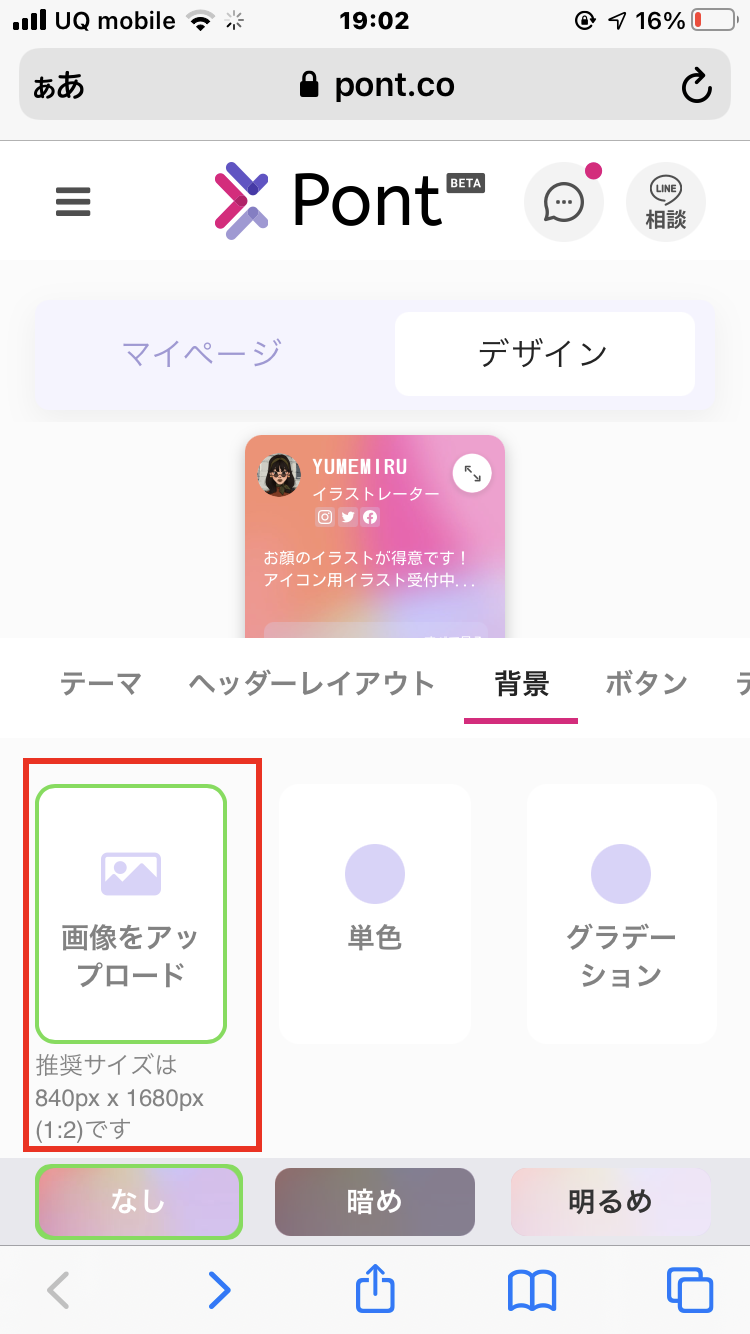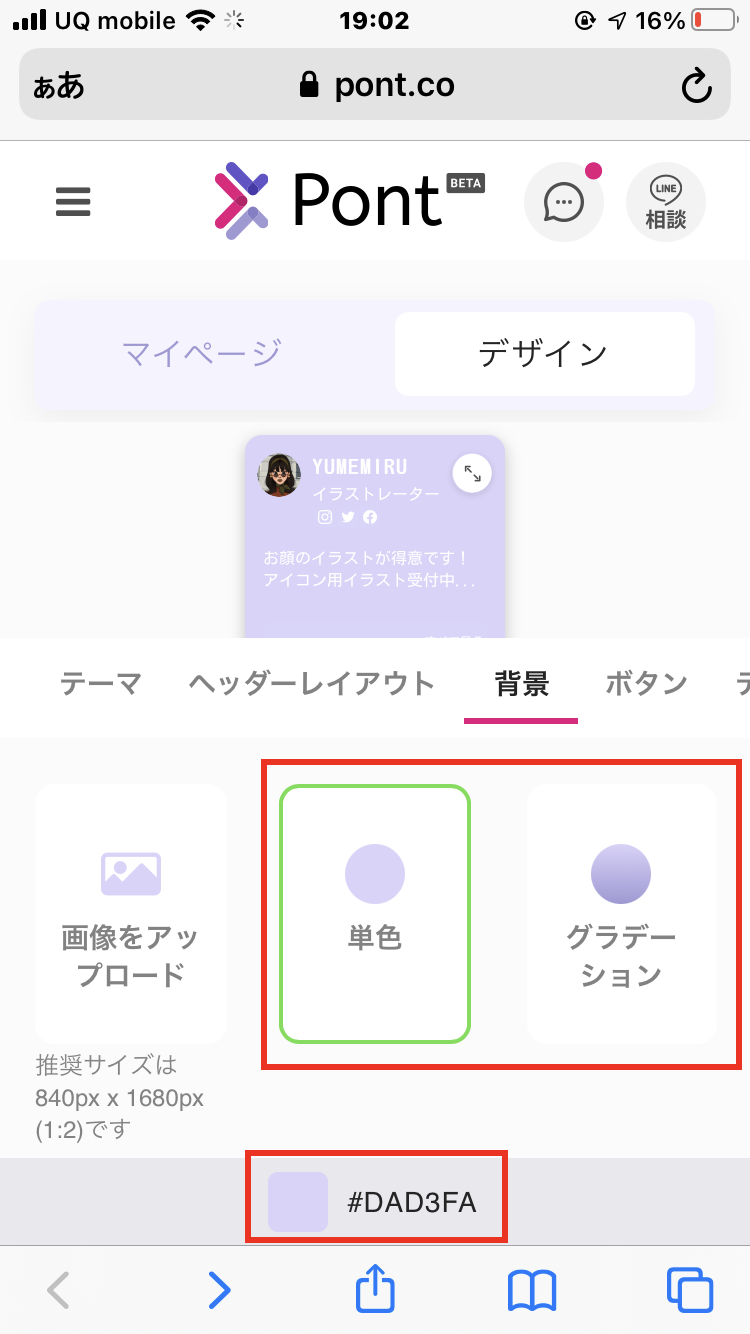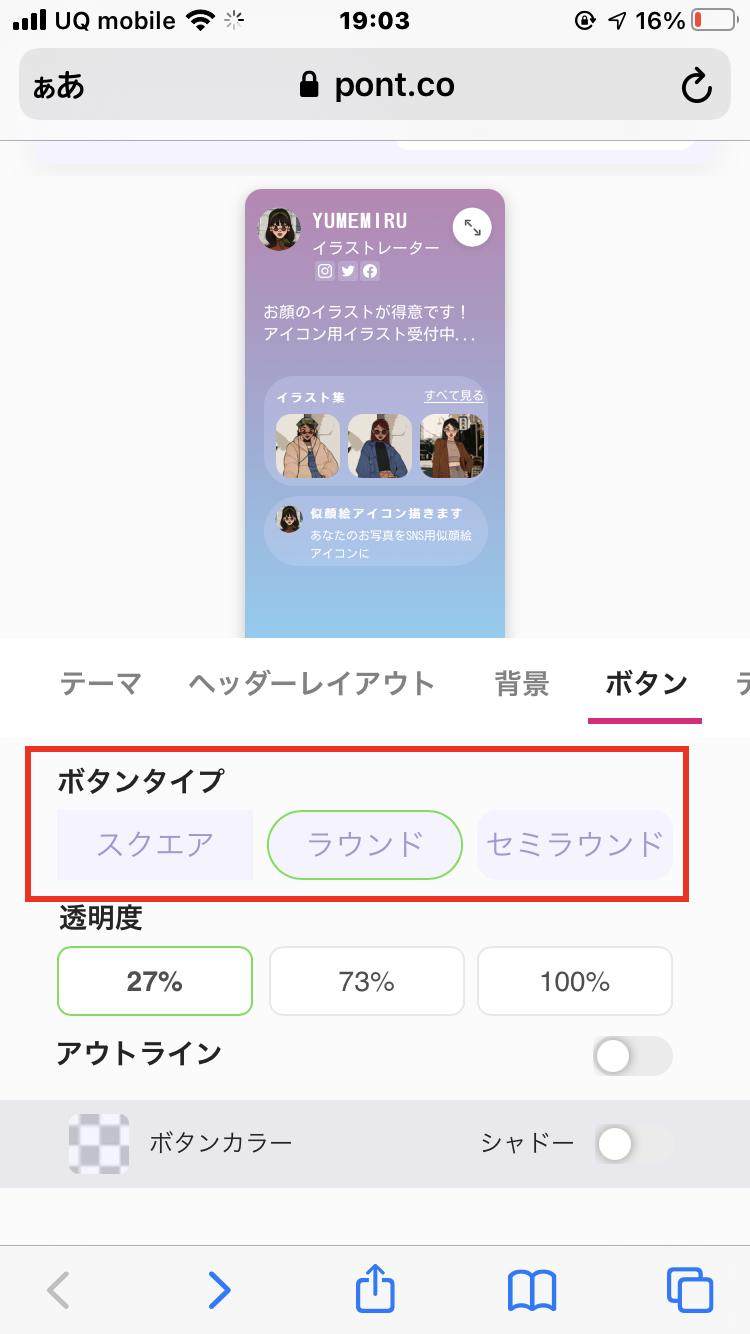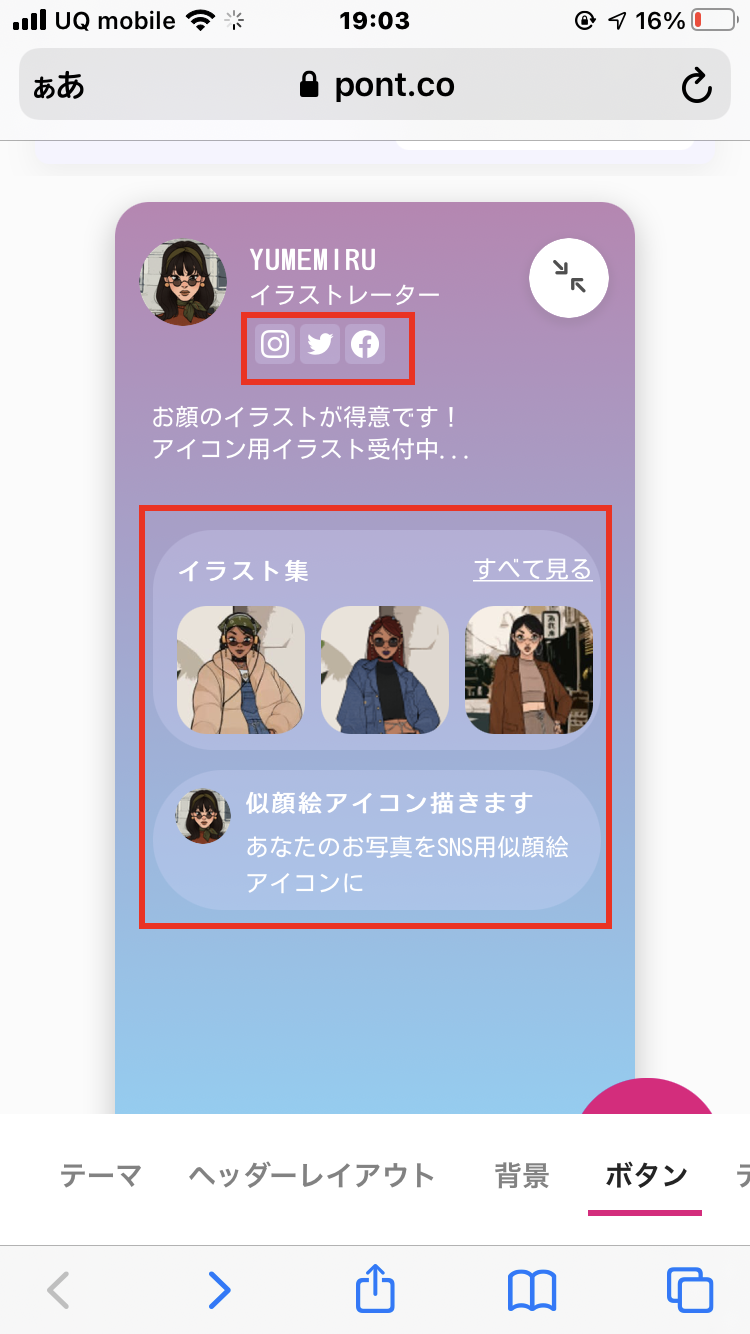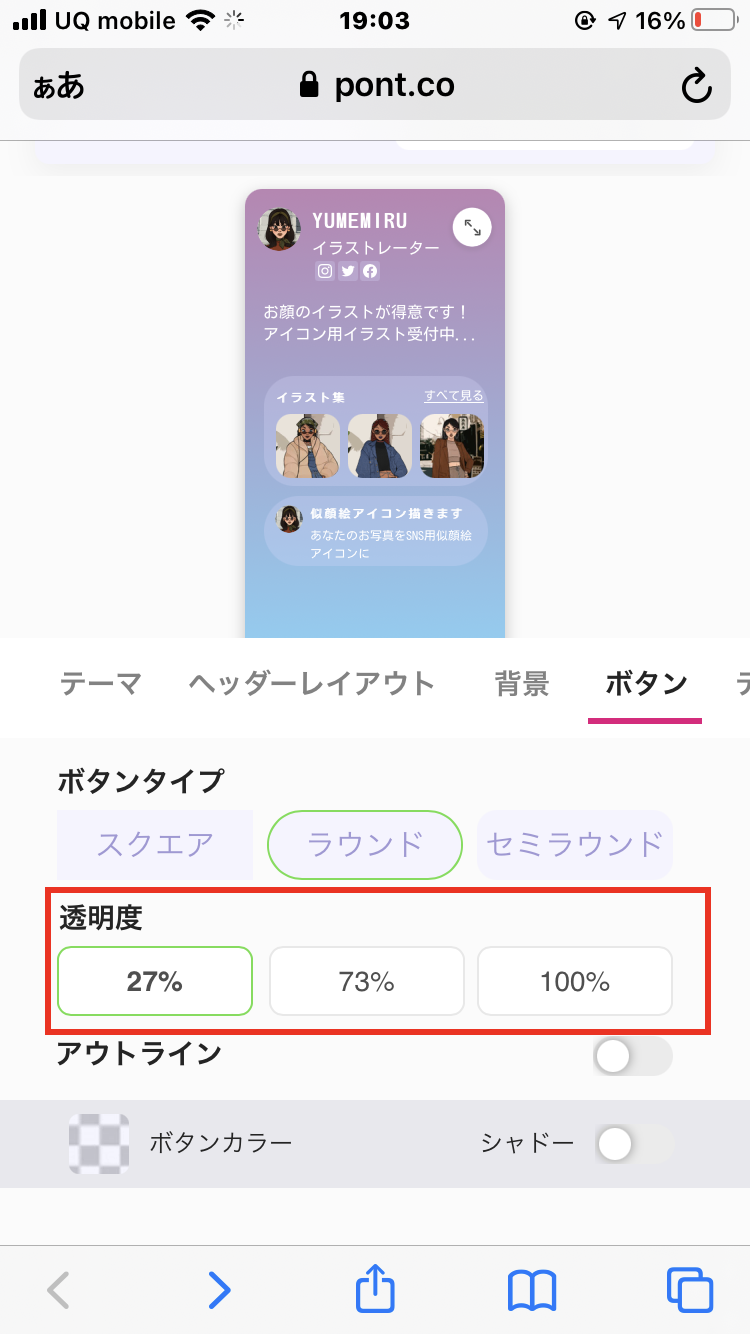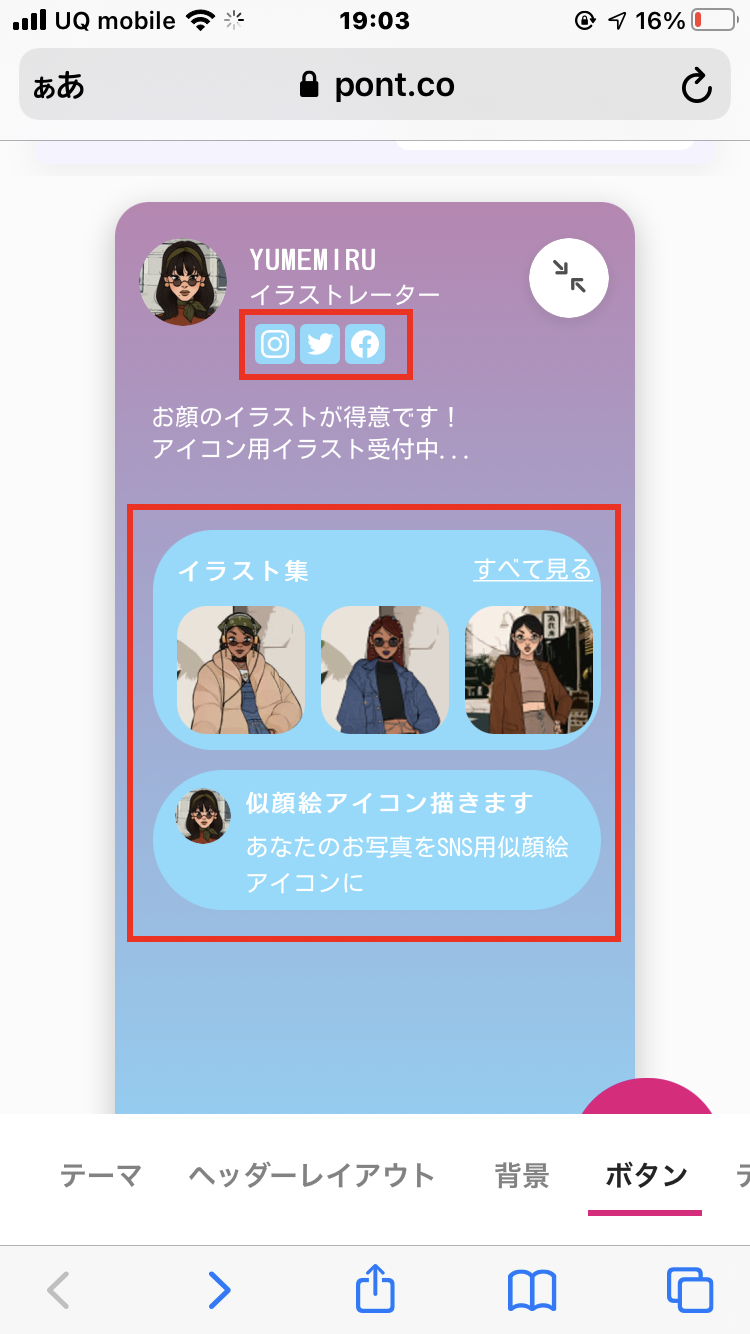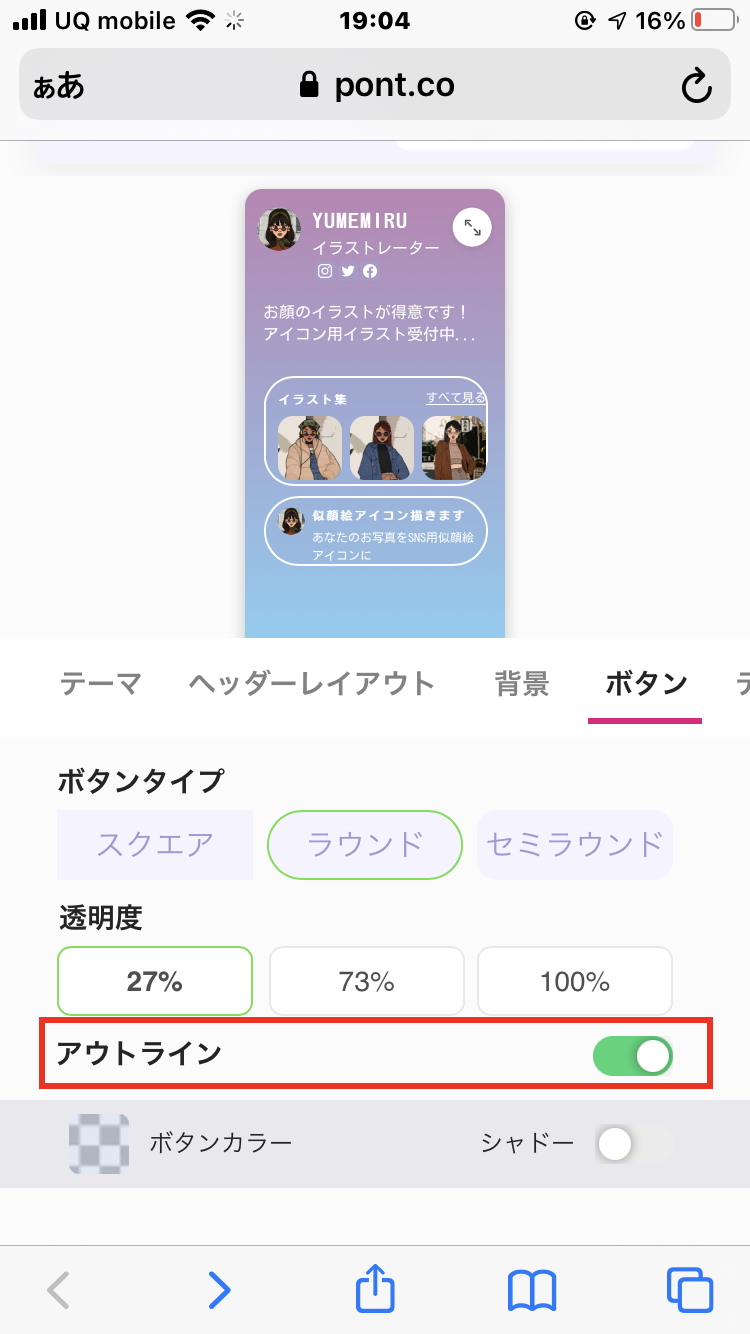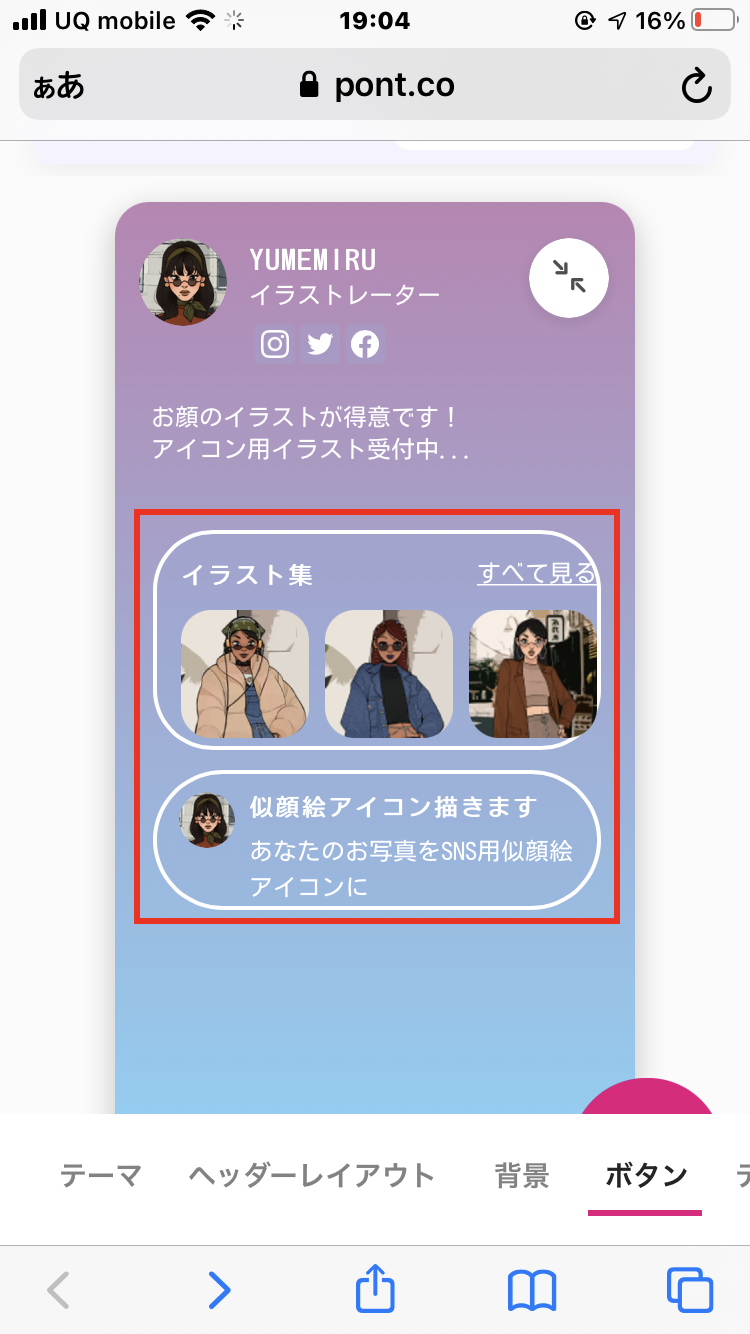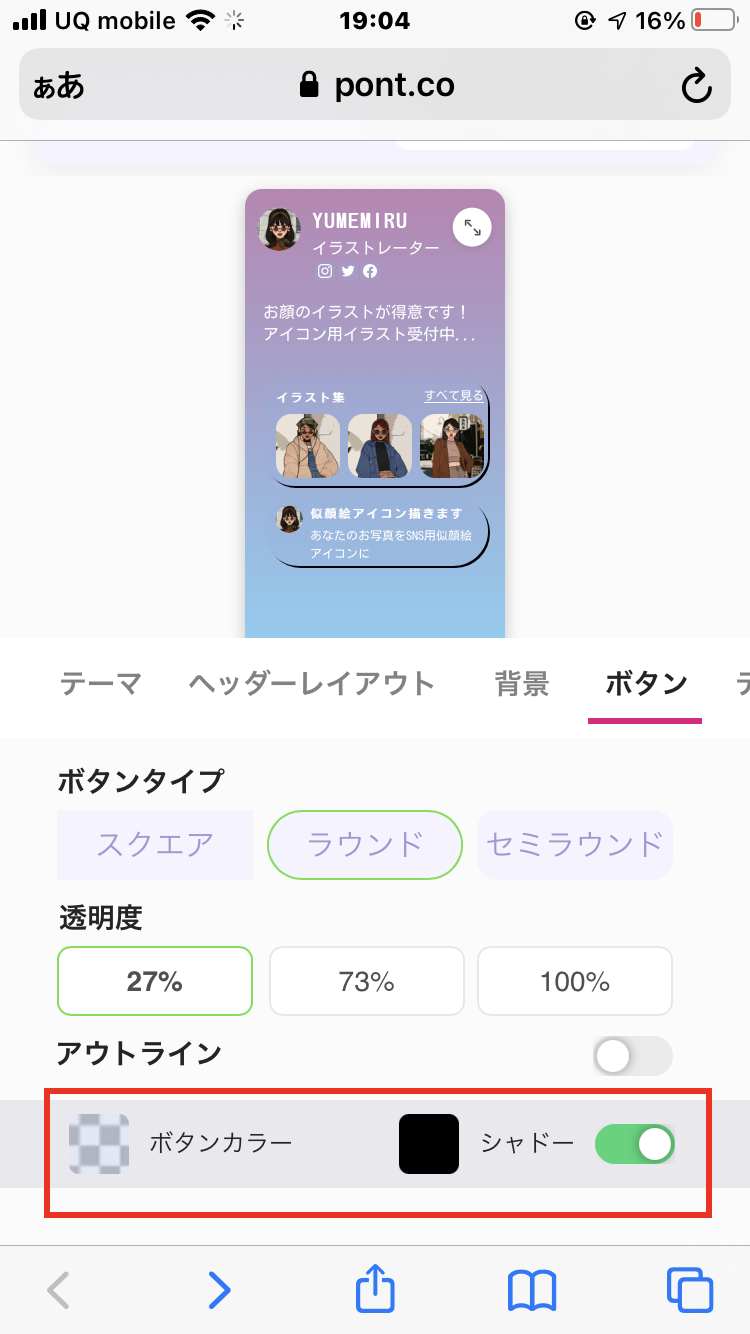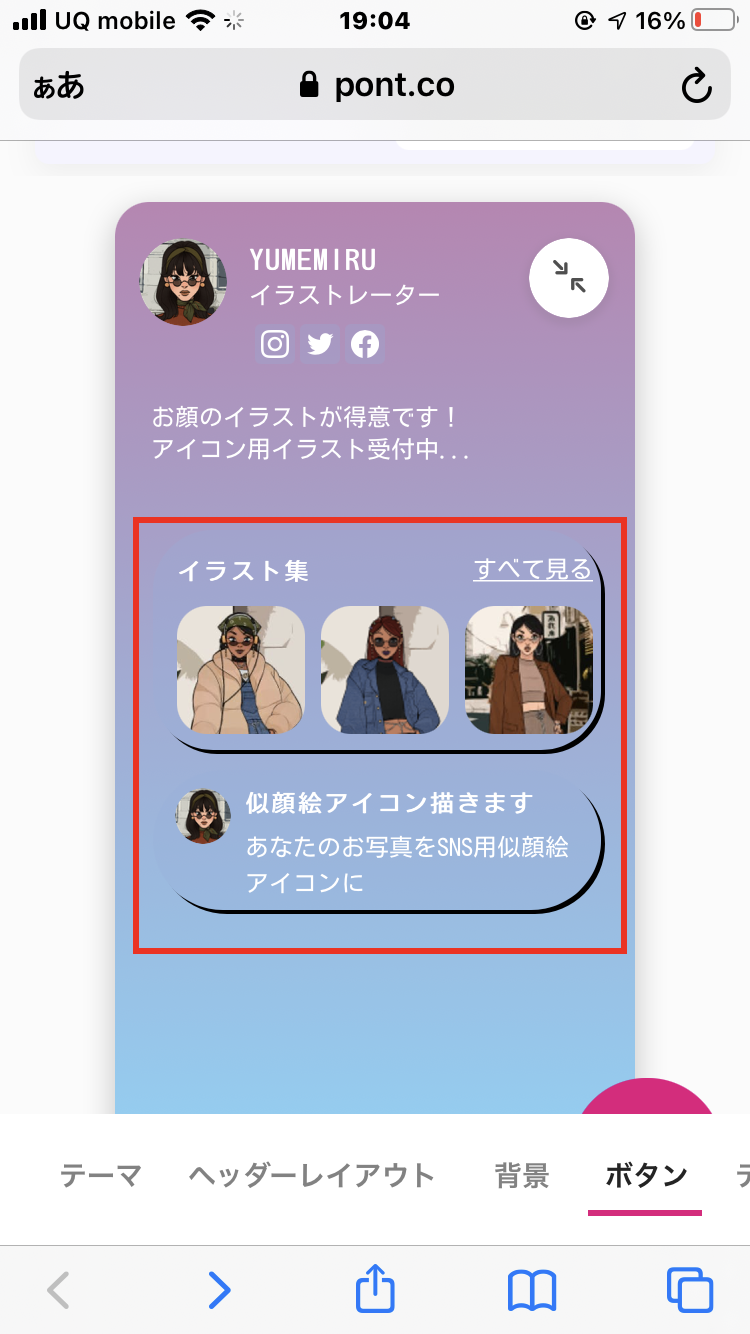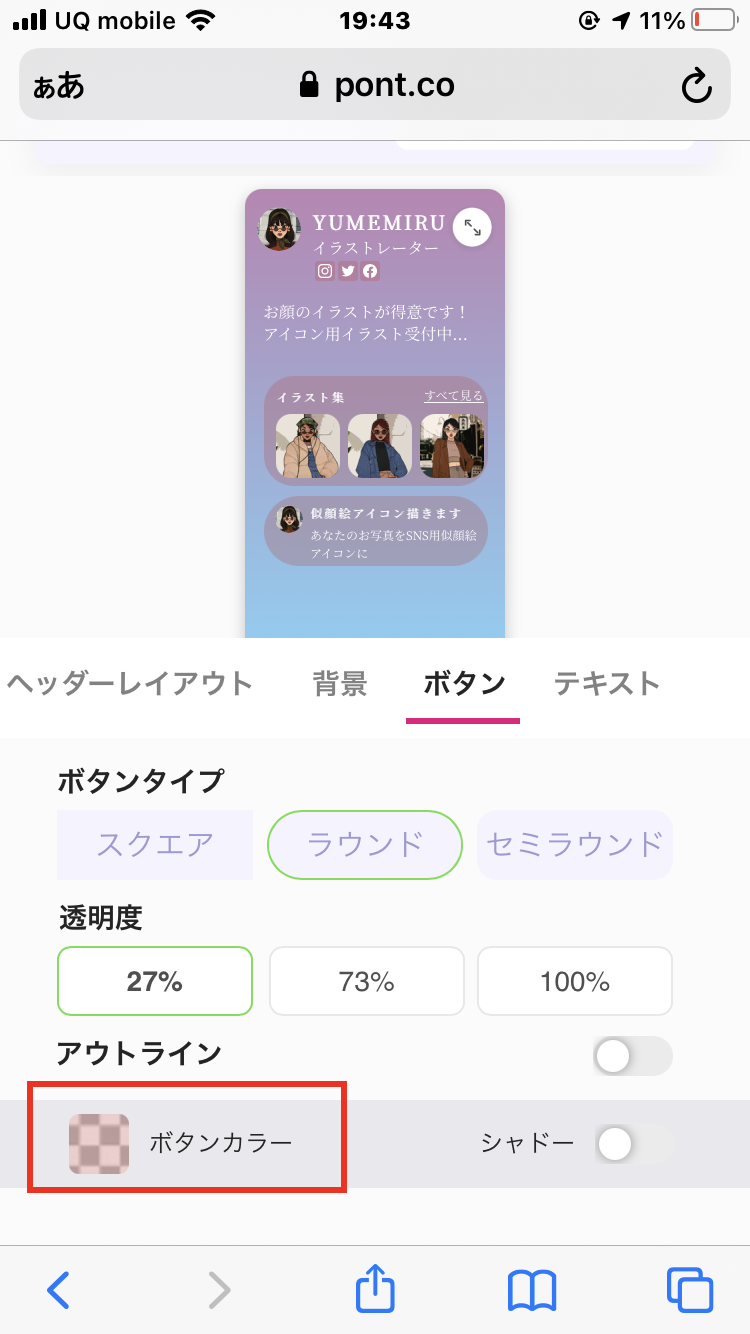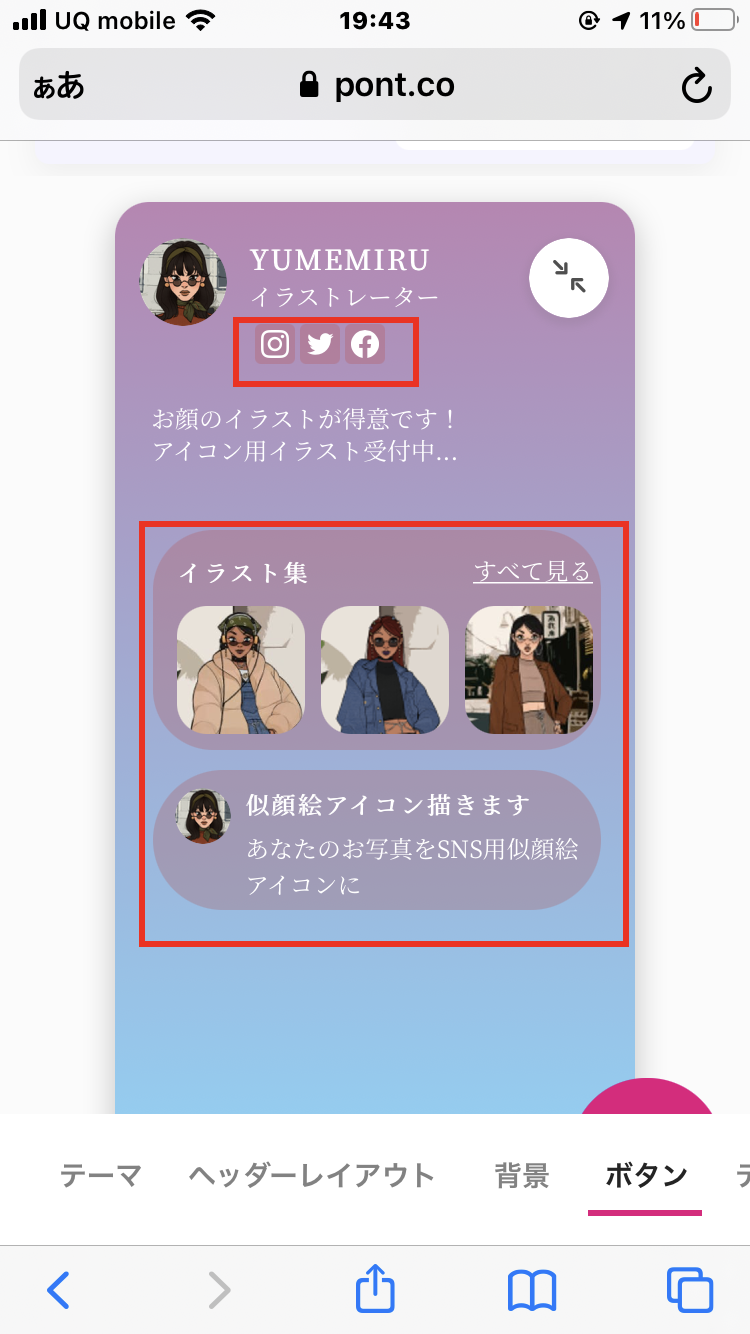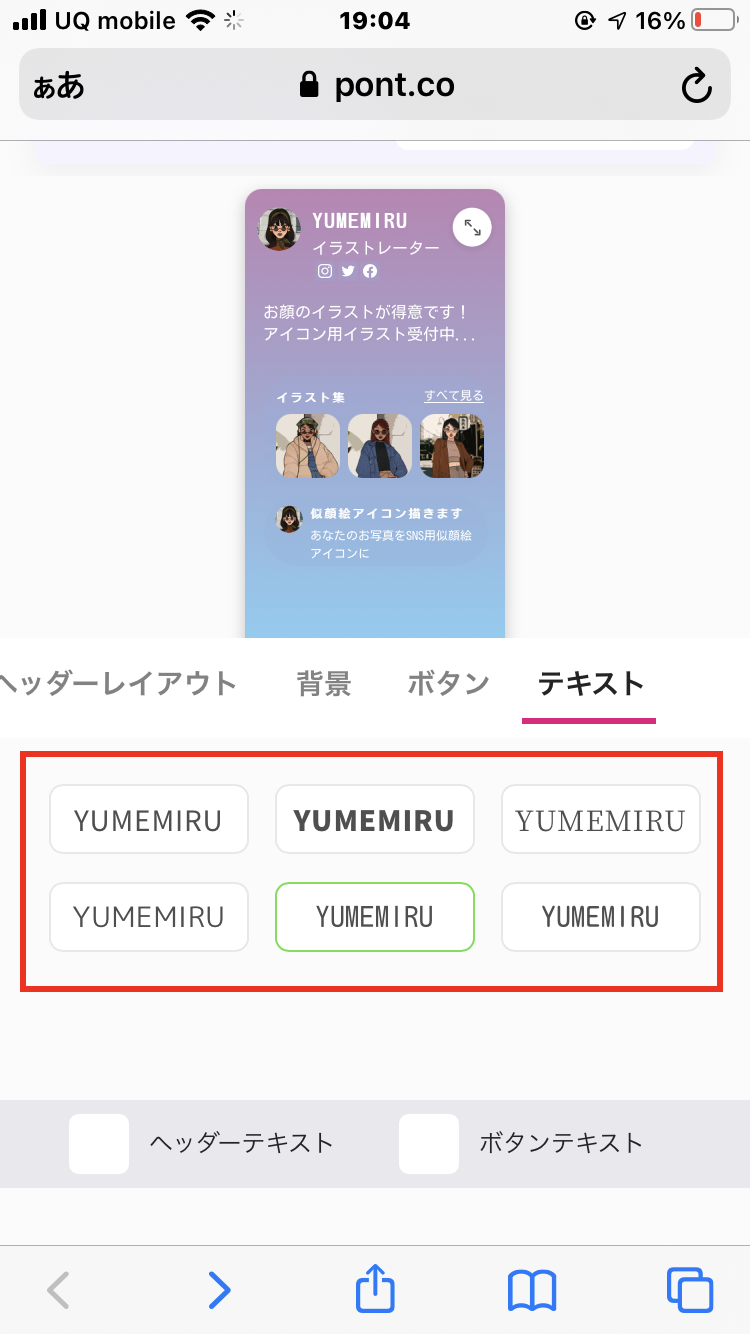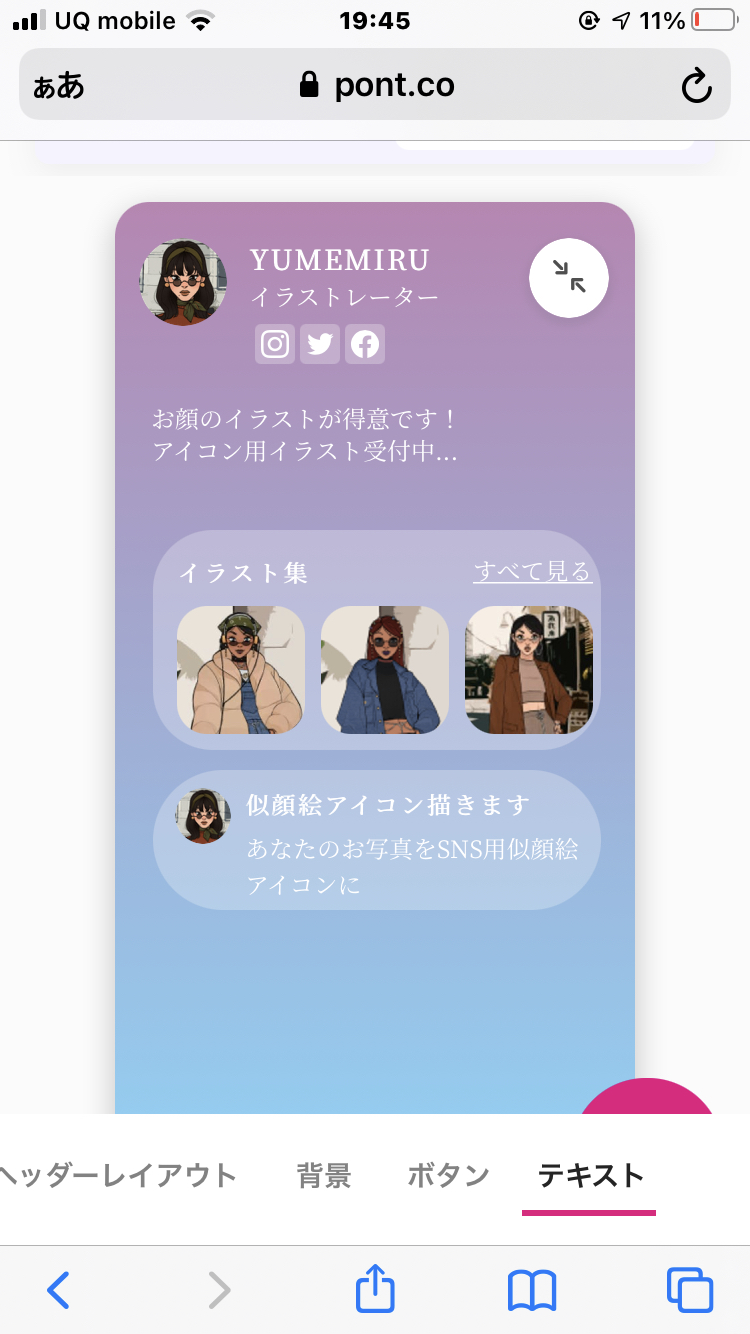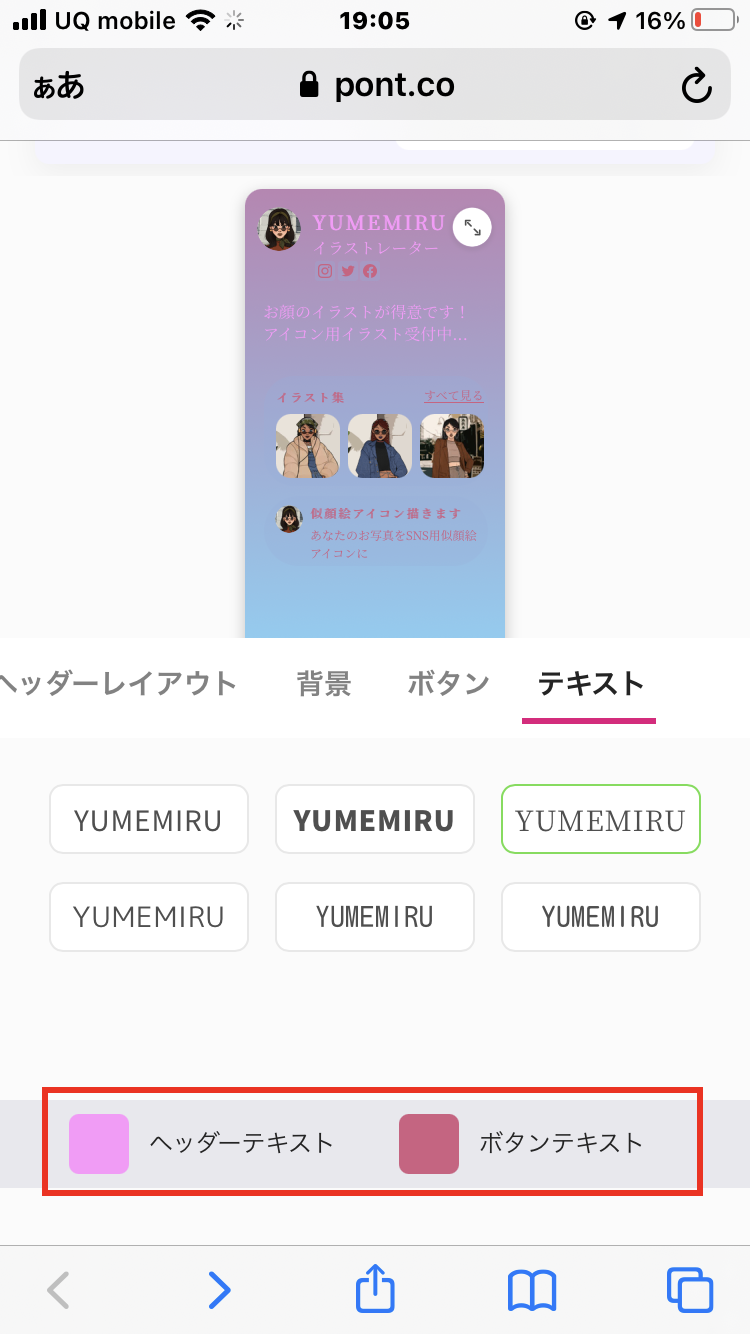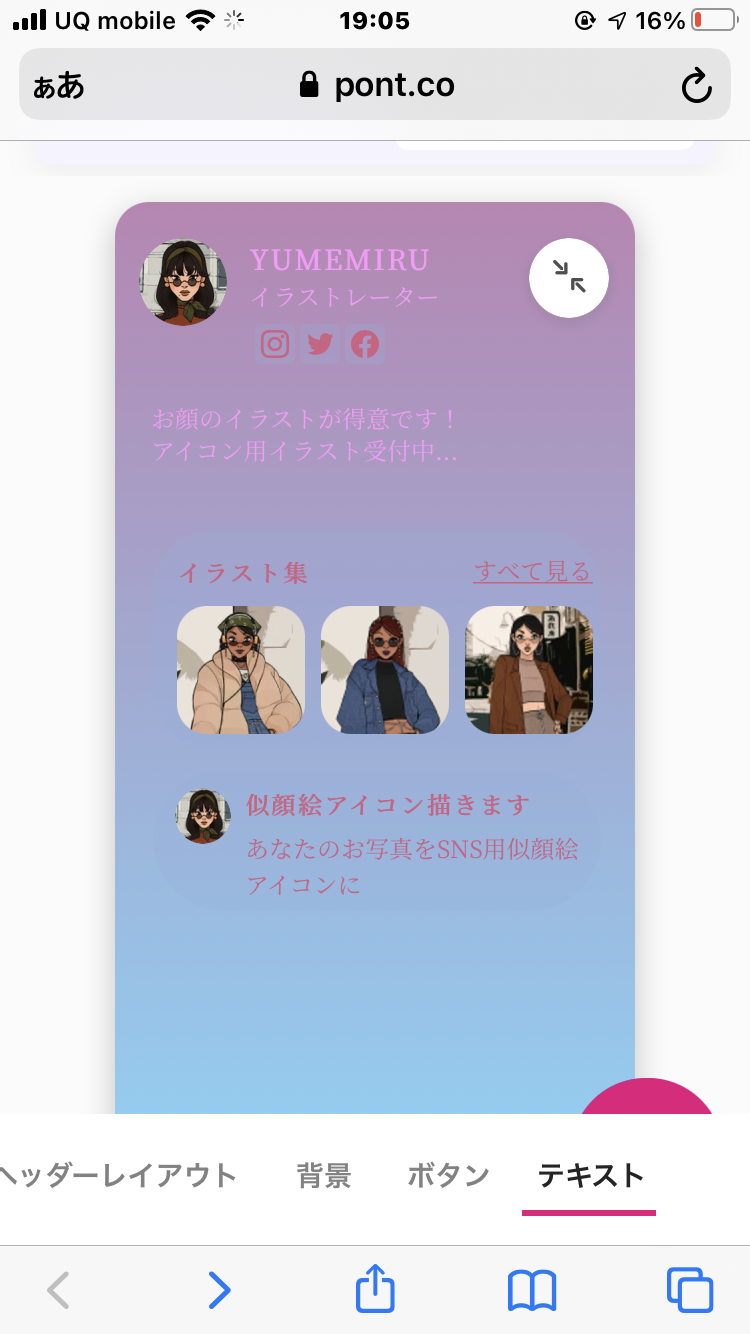デザインをカスタマイズしたい
プロフィールページのデザインのカスタマイズについて、お伝えします😊
あなたならではのデザインのページを作成しましょう!📲🤩
目次
1.デザインテーマを変える
1.マイページの編集でリンク等を追加をしたら、続いて「デザイン」をタップしデザインのカスタマイズをしましょう
2.ヘッダーレイアウトを変える
ヘッダーのレイアウトは、初期設定ではプロフィール画像の下に自己紹介やSNSリンクのアイコンが入ります。ヘッダーレイアウトの画像をタップすることでレイアウト変更ができます。
3.背景を変える
4.ボタンのカスタマイズ
ボタンタイプ
セクションのボタンの形を3種類から選択し、変更することができます
透明度
ボタンの透明度を、3種類から選び変更することができます
アウトライン
アウトラインをタップしてオン(緑色)にすると、ボタンリンクのテキストカラーで、ボタンの枠が太く強調されます
シャドー
シャドーをタップしてオン(緑色)にすると、ボタンリンクの下部に影ができ立体感を出すことができます。色味もカラーピッカーから選択ができます。
ボタンカラー
セクションのボタンカラーを変更することができます。パレットやカラーピッカーから選択ができ、カラーコードを入力して選択も可能です。
5.テキストのカスタマイズ
フォントタイプ
自己紹介文やセクション内のテキストのフォントタイプを6種類から選択ができます
ヘッダーテキスト・ボタンテキスト
自己紹介、セクション内のテキストカラーを変更することができます。パレットやカラーピッカーから選択ができ、カラーコードを入力して選択も可能です。